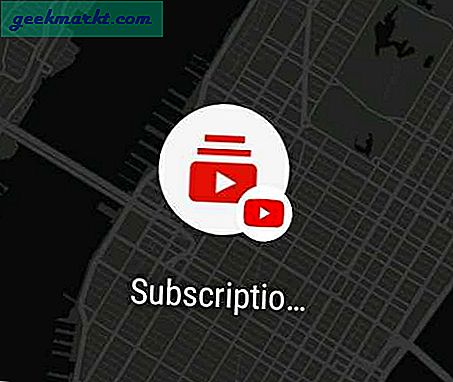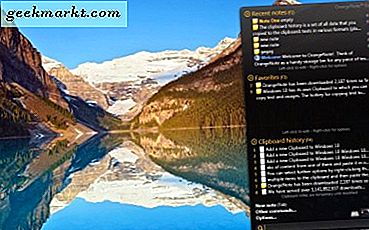Vi har alle sett dem. De menneskene som sitter ved et datamaskinhode, bøyde seg over pulten deres, pannet rynket og stikket på tastaturet med bare to fingre. Vi ser dem på jakt etter det unnvikende brev enn det som har vært på samme sted på et QWERTY-tastatur de siste hundre årene, men de kan fortsatt ikke finne det. De burde virkelig lære å skrive.
Lære å skrive er ikke vanskelig. Det er ikke hjernekirurgi, og det involverer ikke matte eller noe vanskelig. Det handler bare om å lære hvor tastene er plassert på tastaturet og generere muskelminne for å lage sammenhengende ord. Hva lærer å skrive er, er en ganske lang prosess som krever trening, som de fleste ting i livet.
Hvis du vil lære å skrive som en sjef, er denne opplæringen for deg!
Lære å skrive
Lære å skrive er en veldig nyttig ferdighet. Ingenting skjer mye i verden som ikke involverer en datamaskin, og vi tekst og e-post mer enn noensinne. Mens våre fingre kan være i stand til å fly over et tastatur på tastaturet, noen ganger sliter de med et ekte tastatur.
Det begynner å forandre seg i dag. Tastaturer har ikke autokorreksjon, og de krever mye mer praksis enn et mobiltelefontastatur. Men det vil belønne deg ved å la deg gjøre mer med mindre tid og krefter. Det gjør det verdt å lære å skrive riktig i boken min, om du planlegger en bestselger eller søppel å snakke i et spills chatvindu.
Vi vil dekke:
- Stilling og komfort.
- Tastaturtyper.
- Berør typingsteknikk.
- Honing dine ferdigheter.
- Kraften til snarveier.
Så uten videre, la oss starte reisen til å skrive som en sjef!
Stilling og komfort
Før du tar en stakk på tastaturet, må vi ta opp holdning og komfort. Dette gjelder spesielt hvis du er på jobb eller planlegger en lang økt på hjemmedatamaskinen din. Hvis du kan plassere deg komfortabelt, så naturlig som mulig, har hendene maksimal bevegelsesfrihet. Resten av kroppen din skal kunne opprettholde stillingen uten for mange smerter og smerter også.
Alle de gangene din mor eller lærer fortalte deg å sitte opp rett var ikke bare for å irritere deg eller fordi de kjeder seg. En rett sitteposisjon med ryggraden så vertikal som mulig er det ideelle. Din vekt fordeles jevnt nedover, den rette mengden press legges på skuldrene og hofter og armene dine kan bevege seg uten at skuldrene forblir for spente. Det er en posisjon du kan opprettholde i flere timer.
Hvis mulig, plasser stolen og skrivebordet slik at du kan sitte oppreist med ryggen rett, lår 90 grader til kroppen din og horisontal med beina dine rett ned til gulvet. Legg føttene flatt på gulvet. Hvis du kan gjøre alt det mens du har skrivebordet, så albuene dine er 90 grader mens du skriver, jo bedre.
Slouching er all slags dårlig. Det komprimerer nedre rygg, strekker musklene bak på hofter og får skuldrene til å holde seg spente. Dette er ikke en behagelig posisjon, og du vil finne deg selv skifte og justere hele tiden.

Tastaturtyper
Når posisjonen din er justert, bør du oppdage at du komfortabelt kan opprettholde den i lengre tid. Det er gode nyheter for arbeid, studie eller for spilløkter. Det neste vi må se på når du lærer å skrive er tastaturet.
Mange datamaskiner leveres med et grunnleggende billig tastatur som fungerer fint. Men, som mange aspekter av livet, kan den ene størrelsen passer hele aspektet drastisk forbedres. Tastaturer kommer i alle former og størrelser og kan koste så lite som $ 5 eller så mye som $ 300.
Mens LED-belysning og funksjonstaster er veldig bra, er det nøkkeloppsettet som gjør den største forskjellen. Det flate tastaturet er flott, og hvis du lærer å skrive på det, vil muskelminnet jobbe med deg. Det ergonomiske tastaturet er også bra når du blir vant til det. Du vil sannsynligvis finne at du graver mot den ene eller den andre. Det er ingen "best" form her.
Jeg bruker et ergonomisk tastatur og kan skrive til omtrent 105 ord per minutt med svært få feil. Mine venner hater den oppsettet og kan bare ikke jobbe med det. De foretrekker det flate tastaturet og kan utføre nesten like godt som meg. Jeg kan ikke skrive hvor som helst nær så fort på et flatt tastatur og gjøre mange flere feil. Prøv begge og se hvilken du foretrekker.

Berør typingsteknikk
Så nå sitter du komfortabelt og har et tastatur du kan jobbe med, det er på tide å begynne å lære å berøre type. Tanken er ikke å stikke på tastaturet med bare våre forefingere som den fyren. Vi tar sikte på å bruke alle ti fingrene, med tommelen på mellomromstasten.
Vi begynner med hånd- og fingerposisjonen. På tastaturet bør du merke en hevet prikk eller linje på F og J-tasten. Ikke alle tastaturer har dem, men de fleste gjør det. Dette er å fortelle deg hvor du skal sette pekefingeren. For å berøre type legger du fingrene på venstre hånd forsiktig over ASDF-tastene og fingrene på høyre hånd over JKL: -tastene. Dette er stillingen som fingrene dine må starte fra, og tilbake til hver gang du skriver noe.
Fingrene skal være litt krøllete rundt og sitte lett over disse nøklene. I bildet ovenfor ser du fargekoding som samsvarer med nøkkelen som en bestemt finger vil bruke. For eksempel ser du fingerfingeren til venstrehånden som sitter på A er i grønt. Også i grønt er 1, 2, Q og Z. Dette indikerer tastene som pekefingeren skal fungere.
Tanken er å bare skrive noen av disse nøklene med pekefingeren. Ringfingeren som sitter på S, vil også fungere 2, W og X. Bruk diagrammet til å finne ut hvor hver finger skal gå og deretter øve på å strekke fingeren til hver nøkkel og være i stand til å navigere tilbake igjen. Jeg skal gi noen nettsteder som tilbyr treningsleksjoner og aktiviteter om et minutt.
Når du begynner å sette sammen setninger ved bare å flytte fingrene, må du ikke se på hva de gjør. Det ideelle scenariet er å kunne plassere og flytte fingrene og skrive mens du ser på skjermen eller kildematerialet. Dette vil ta tid, så hvis du begynner med å se og endre hvor fingrene går, er det greit. Så lenge du begynner å ikke se.
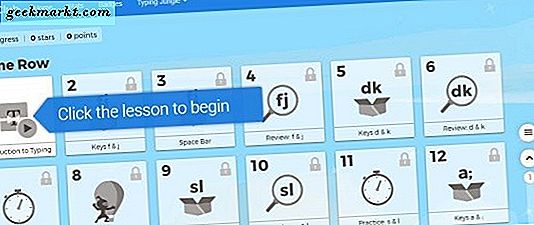
Honing dine ferdigheter
Når du sitter rett opp, ha et komfortabelt tastatur og kjenn det grunnleggende ved berøringstrykk, må du øve. Vi skal i hovedsak lage muskelminnet som er nødvendig for å kunne sette ord på skjermen uten å måtte tenke på det. Slutten spillet er for deg å kunne tenke på et ord eller en setning og for fingrene å kunne fly over tastaturet og sette den der ute og deretter gå tilbake til sin posisjon klar for mer. Alt uten å måtte tenke bevisst.
Du kan prøve friform praksis hvis du vil. Skriv e-post, skolearbeid, lage en historie eller hva som helst, men det finnes også nettsteder der ute som gir berøringstesting. Her er fire ganske gode. Hver er litt annerledes og nærmer seg å lære å skrive på en litt annen måte.
TypingClub
TypingClub er et nettsted som lærer å skrive og berøre skriving. Det gir lignende veiledning til denne opplæringen og også en mengde øvelser for å hjelpe deg med å finpusse dine ferdigheter. Du trenger ikke å gjøre dem alle, men jo mer du gjør, jo mer muskelminnet du genererer.
Typing Study
Typing Study er en annen nettside som har mange skriveleksjoner. Sett tastaturoppsettet ditt og start deretter leksjonen en. Du kan hoppe over noen av dem hvis du liker fordi de gjentar hva som er sagt her, men øvelsene og senere leksjonene er ganske gode.
Skriver test nå
Typing Test Nå har 144 leksjoner og tester for typister i alle stadier av utviklingen. De begynner med det grunnleggende og gradvis utvikler dine ferdigheter, samtidig som du tilbyr tester som vurderer hastigheten og nøyaktigheten i hele. Nettstedet er ikke akkurat godt å se på, men det er veldig effektivt på hva den prøver å gjøre.
TypeRacer
Hvis du er konkurransedyktig, kan TypeRacer være for deg. Det er et konkurransedyktig typespill som presenterer deg med et passasje fra en bok. Du raser mot andre mennesker fra hele verden og må skrive passasjen så fort du kan. Din fremgang er indikert av en liten bil på skjermen. Jo raskere du skriver, jo raskere går bilen. Den som passerer den raskeste vinner turen. Det er en veldig enkel, men effektiv måte å lære å skrive raskt når du har de grunnleggende temaene dekket.
Kraften til snarveier
Det kan hende du finner i det daglige arbeidet eller studiet at din rytme er avbrutt mye ved å bruke musen eller pekefeltet. Dette kan ødelegge hva som kan være en veldig rask kadence for å skrive, men det er noe du kan gjøre med det. Du kan bruke hurtigtaster for flere handlinger. Musen er veldig praktisk, men det betyr at du beveger hånden bort fra tastaturet som senker produktiviteten.
Å lære bare noen få av disse snarveiene kan forbedre produktiviteten din seriøst. Jeg inkluderer både Windows og Mac snarveier i denne listen med en lenke til hele spekteret av de tilgjengelige for hver. De jobber på OS-nivå, så uansett hvilket program du bruker, bør det fungere som nettleser, tekstbehandler, produktivitetspakke eller e-postprogram.
Vanlige Windows-snarveier:
- PageUp - Flytt opp en side
- PageDown - Flytt ned en side
- Ctrl + C - Kopier valgt
- Ctrl + X - Klipp valgt
- Ctrl + V - Lim inn
- Ctrl + A - Velg alt
- Ctrl + B - Fet den valgte teksten
- Ctrl + I - Kursiver den valgte teksten
- Ctrl + U - Understreket den valgte teksten
- Ctrl + Backspace - Slett det forrige ordet
- Ctrl + Del - Slett det neste ordet
- Ctrl + F - Finn tekst i gjeldende dokument
- Ctrl + Z - Koble til din siste handling
- PageUp - Flytt markøren opp en side
- PageDown - Flytt markøren ned en side
- Hjem - Flytt markøren til begynnelsen av linjen
- Slutt - Flytt markøren til slutten av linjen
- Ctrl + Home - Flytt markøren til begynnelsen av dokumentet
- Ctrl + End - Flytt markøren til slutten av dokumentet
- Ctrl + Venstre pil - Flytt markøren til venstre ett ord
- Ctrl + Høyre pil - Flytt markøren til ett ord
- Ctrl + N - Opprett et nytt dokument
- Ctrl + O - Åpne et eksisterende dokument
- Ctrl + W - Lukk det gjeldende dokumentet
- Ctrl + S - Lagrer gjeldende dokument
- Ctrl + P - Skriv ut det gjeldende dokumentet
En fullstendig tabell med Windows-snarveier finnes på denne Wikipedia-siden.
Vanlige Mac-snarveier:
- Kommando-B - Fet valgt tekst
- Kommando-I - Kursiver valgt tekst
- Kommando-U - Understreket valgt tekst
- Kommando-T - Vis eller skjul Fonts-vinduet
- Kommando-A - Velg alt
- Kommando-C - Kopier
- Command-X - Cut
- Kommando-V - Lim inn
- Command-Semicolon - Stavekontroll
- Fn-opp pil - Bla opp en side
- Fn-ned pil - Bla ned en side
- Fn-venstre pil - Bla til begynnelsen av et dokument
- Fn-Høyre pil - Bla til slutten av et dokument
- Control-A - Flytt til begynnelsen av linjen
- Control-E - Flytt til enden av en linje
- Command-P - Print
- Shift-Command-P - forhåndsvisning
- Kommando-S - Lagre
- Shift-Command-S - Lagre som
Et komplett bord med Mac-snarveier finnes på Apples nettside.
Lære å skrive er en av de tingene som tar tid, praksis og tålmodighet. I likhet med de fleste andre ting, får du vite hva du legger inn. Hvis du trener nok, vil det snart bli en annen natur og i stedet for å gi deg krumning i ryggraden og en permanent skurk, kan du trykke på 120 ord per minutt på kort tid . Hvis du må bruke en datamaskin for å leve, kan det være en betydelig fordel!